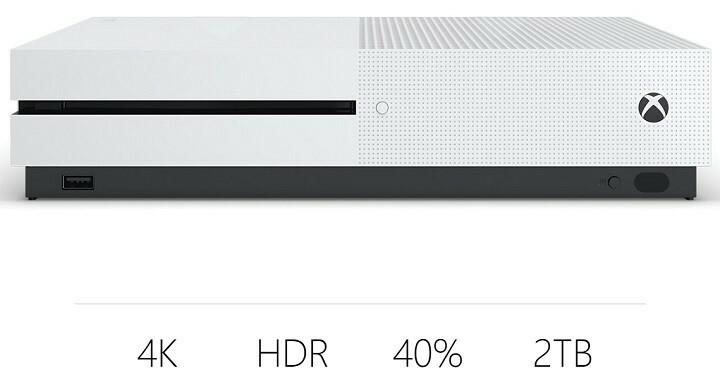- CPU, RAM และตัว จำกัด เครือข่ายพร้อมตัวฆ่าแท็บร้อน
- ผสานรวมกับ Twitch, Discord, Instagram, Twitter และ Messengers โดยตรง
- การควบคุมเสียงในตัวและเพลงที่กำหนดเอง
- ธีมสีที่กำหนดเองโดย Razer Chroma และบังคับให้หน้ามืด
- ฟรี VPN และตัวบล็อกโฆษณา
- ดาวน์โหลด Opera GX
Xbox One S เป็นเกมคอนโซลที่ทรงพลังที่สามารถส่งมอบเกม 4K ได้ แต่ก็เหมือนกับอุปกรณ์อิเล็กทรอนิกส์อื่นๆ ที่มีปัญหาทางเทคนิค หากคุณกำลังประสบกับ 4K และ ปัญหา HDRเช่น ตัวเลือก 4K ไม่ปรากฏในการตั้งค่าหรือหายไป คุณสมบัติ 4Kจากนั้นทำตามขั้นตอนการแก้ไขปัญหาที่แสดงด้านล่าง
แก้ไข: ปัญหา Xbox One S 4K และ HDR
1. ตรวจสอบความสามารถของทีวีเพื่อให้แน่ใจว่าคุณมีทีวี 4K
ผู้ผลิตทีวีหลายรายใช้ชื่อต่างกันเพื่ออธิบายความสามารถของ 4K ตรวจสอบบรรจุภัณฑ์หรือคู่มือทีวีของคุณและมองหารหัสต่อไปนี้:
| ชื่อสำหรับ 4K | 4K, 4K Ultra HD, UHD, UHD 4K, ทีวี SUHD, Ultra HD, Ultra UDTV, 2160p |
| ความละเอียดหรือโหมดที่ระบุไว้ | 3840 x 2160 ที่ 24 Hz, 50 Hz หรือ 60 Hz |
| ชื่อสำหรับ HDR10 | HDR Premium, High Dynamic Range, HDR, สี UHD, Ultra HD Premium, Ultra HD สีลึก |
2. ตรวจสอบความสามารถ 4K และ HDR ของทีวีด้วยคอนโซลที่เชื่อมต่อ แตะสองครั้งที่ปุ่ม Xbox บนคอนโทรลเลอร์ ไปที่ การตั้งค่า > การตั้งค่าทั้งหมด > การแสดงผลและเสียง > เลือก การตั้งค่าวิดีโอขั้นสูง > รายละเอียดทีวี 4K. หากทีวีของคุณรองรับ 4K และ HDR แต่ฟีเจอร์เหล่านี้ใช้ไม่ได้ ให้ทำตามขั้นตอนด้านล่าง
3. ตรวจสอบให้แน่ใจว่าคอนโซลสามารถตรวจจับทีวีของคุณได้โดยอัตโนมัติ เปิดคู่มือ > ไปที่ การตั้งค่า > การตั้งค่าทั้งหมด > เลือก จอภาพและเสียง > การตั้งค่าวิดีโอขั้นสูง > ตรวจจับอัตโนมัติ. เพื่อเป็นการเตือนความจำอย่างรวดเร็ว 4K จะไม่พร้อมใช้งานเมื่อเลือก HDMI หรือ DVI ด้วยตนเอง
4. สำหรับ HDR ให้ตรวจสอบว่าทีวีของคุณรองรับ HDR10 โปรไฟล์สื่อ มองหาการรองรับ HDR10, BT2020 และ HDR หรือชื่อบางชื่อที่แสดงในตารางด้านบน
5. ตรวจสอบให้แน่ใจว่า .ของคุณ สาย HDMI ถูกเสียบเข้ากับพอร์ตที่รองรับคุณสมบัติ 4K ครบชุด ตรวจสอบคู่มือทีวีของคุณเพื่อดูว่ามีพอร์ต HDMI 4K พิเศษหรือไม่
6. ตรวจสอบเมนูการตั้งค่าทีวีของคุณ ทีวีของคุณอาจมีโหมดพิเศษที่เปิด 4K หรือ HDR ดูคู่มือทีวีของคุณ
7. หากเนื้อหาบางอย่างไม่เล่น ตรวจสอบให้แน่ใจว่าทีวีของคุณรองรับ HDCP 2.2. เปิดคุณสมบัตินี้ในการตั้งค่าทีวีของคุณ
8. ใช้สาย HDMI ที่มาพร้อมกับ Xbox One S.
9. ลองใช้สาย HDMI อื่น ตรวจสอบว่าเป็นสาย HDMI High Speed หรือ HDMI Premium ที่ผ่านการรับรอง
10. ถอดอุปกรณ์ใดๆ ที่เสียบอยู่ระหว่างทีวีและคอนโซลของคุณ เสียบทีวีเข้ากับคอนโซลโดยตรงด้วยปุ่ม สาย HDMI ที่รวมอยู่ใน Xbox One S.
11. ตรวจสอบให้แน่ใจว่าเฟิร์มแวร์ทีวีและตัวรับสัญญาณ AV ของคุณเป็นเวอร์ชั่นล่าสุด
12. หากหน้าจอว่างเปล่าหรือข้อความแสดงข้อผิดพลาดปรากฏขึ้นขณะพยายามเล่นเนื้อหา 4K ให้ปิดการเล่น 4K ดั้งเดิมเพื่อลองเล่นเนื้อหาด้วยความละเอียดที่ต่ำกว่า ไปที่ การตั้งค่า > จอภาพและเสียง > การตั้งค่าวิดีโอขั้นสูง > ชัดเจน อนุญาต 4K.
13. หากคุณได้รับข้อความแสดงข้อผิดพลาดเมื่อคุณเลือก 4K UHD ในการตั้งค่าการแสดงผล ให้ทำเครื่องหมายที่ โพสต์สนับสนุน Xbox นี้.
14. หากคุณเห็นสีแปลกๆ ขณะเล่นเนื้อหา HDR ให้ปิด HDR ไปที่ การตั้งค่า > จอภาพและเสียง > การตั้งค่าวิดีโอขั้นสูง > ชัดเจน อนุญาต HDR.
หากคุณพบวิธีแก้ไขปัญหาอื่นเพื่อแก้ไขปัญหา Xbox One S 4K และ HDR ที่น่ารำคาญ ให้ระบุขั้นตอนการแก้ไขปัญหาในส่วนความคิดเห็นด้านล่าง
เรื่องราวที่เกี่ยวข้องที่คุณต้องตรวจสอบ:
- แก้ไขปัญหาคอนโทรลเลอร์ Xbox One ในการอัปเดตครบรอบ
- แก้ไข: ดาวน์โหลดเกม Xbox One ช้า
- แก้ไข: เกิดข้อผิดพลาดขณะเพิ่มผู้เยี่ยมชมบน Xbox One